Creación de informes de RBS
La función Creación de informes de RBS le permite generar informes acerca de los objetos RBS del directorio y su configuración. Los informes tienen formato de gráfico y se pueden exportar a otros formatos e imprimirse. La función Creación de informes de RBS genera los siguientes informes:
Crear informes
Para acceder a Creación de informes de RBS, seleccione la vista Configurar y, después, seleccione la función Creación de informes de RBS. Cada informe se implementa como una tarea. Para generar un informe, haga clic en la tarea Informe y siga las instrucciones en pantalla. Por ejemplo, para obtener un informe con la lista de todos los miembros asignados a una función, haga clic en Creación de informes de RBS > Asignaciones de función.
Figura 3La vista Configurar de iManager muestra la tarea Asignaciones de función
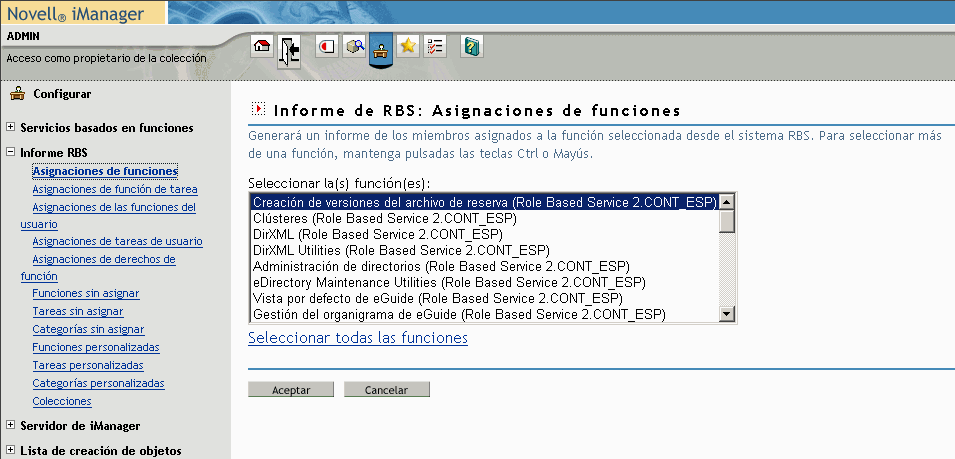
Cada informe requiere que proporcione una información inicial, como las funciones para las que desea generar una lista de miembros asignados. Una vez que proporcione la información, haga clic en Aceptar e iManager generará un informe.
Utilizar Informes
Las tareas de Creación de informes de RBS generan informes que puede clasificar, imprimir y exportar. La siguiente ilustración muestra un ejemplo de un informe de iManager.
Figura 4Miembros asignados a una función

Clasificar informes
Por defecto, los elementos que aparecen en un informe se clasifican de forma alfabética en orden ascendente en la primera columna. Para indicar la columna en la que se ordenan los elementos, iManager presenta un icono pequeño junto al nombre de la columna y el icono indica el orden de clasificación. Para cambiar la columna en la que los elementos están clasificados, haga clic en el nombre de la columna que desee. Para cambiar el orden de clasificación, haga clic en el nombre de la columna en la que los elementos están clasificados actualmente.
Imprimir informes
Puede imprimir informes de RBS fácilmente haciendo clic en el botón Imprimir. Este botón abre el cuadro de diálogo Imprimir del navegador, en el que puede seleccionar una impresora y otras opciones de impresión. Esta función sólo imprime el marco del navegador que contiene el informe e imprime el informe tal y como se muestra en el marco. Asegúrese de que los elementos están clasificados en el orden que desea antes de hacer clic en Imprimir.
Exportar informes
Puede exportar datos de informe a archivos XML, CSV y de texto sin formato, que puede utilizar en otras aplicaciones, como hojas de cálculo y bases de datos. Los archivos de exportación sólo contienen datos y suficientes metadatos para describir las columnas del informe. No se exporta otra información, como el título y la fecha del informe. Los elementos de un informe se exportan en el orden de clasificación actual.
-
Haga clic en el botón Exportar.
-
En la ventana Exportación del informe RBS, seleccione el formato de los datos exportados y, después, haga clic en Exportar.
-
Cuando el navegador le pida que abra o guarde el archivo generado por iManager, seleccione la opción que prefiera y continúe como le indique el navegador.
Los siguientes son ejemplos de archivos XML, CSV y de texto sin formato del mismo informe RBS:
XML:
<?version xml="1.0"?>
<informe rbs>
<registro rbs>
<nombre-función>Administración de eDirectory</nombre-función>
<objeto-función>Administración de eDirectory.Servicio basado en función 2.novell</objeto-función>
<tipo-miembro>Usuario</tipo-miembro>
<objeto-miembro>admin.novell</objeto-miembro>
<ámbito>.MI_ÁRBOL.</ámbito>
<derechos-asignados>verdadero</derechos-asignados>
<derechos-heredados>verdadero</derechos-heredados>
</registro-rbs>
<registro-rbs>
<nombre-función>Administración de eDirectory</nombre-función>
<objeto-función>Administración de eDirectory.Servicio basado en función 2.novell</objeto-función>
<tipo-miembro>Usuario</tipo-miembro>
<objeto-miembro>jdoe.novell</objeto-miembro>
<ámbito>novell</ámbito>
<derechos-asignados>true (verdadero)</derechos-asignados>
<derechos-heredados>true (verdadero)</derechos-heredados>
</registro-rbs>
</informe-rbs>
CSV:
"Nombre de función","Objeto función","Tipo","Miembro","Ámbito","Asignado","Heredado",
"Administración de eDirectory","Administración de eDirectory.Servicio basado en función 2.novell","Usuario","admin.novell",".MI_ÁRBOL.","verdadero","verdadero",
"Administración de eDirectory","Administración de eDirectory.Servicio basado en función 2.novell","Usuario","jdoe.novell","novell","verdadero","verdadero",
Texto sin formato:
Nombre de función: Administración de eDirectory
Objeto función: Administración de eDirectory.Servicio basado en función 2.novell
Tipo: Usuario
Miembro: admin.novell
Ámbito: .MI_ÁRBOL.
Asignado: verdadero
Heredado: verdadero
-------------------------------------------------
Nombre de función: Administración de eDirectory
Objeto función: Administración de eDirectory.Servicio basado en función 2.novell
Tipo: Usuario
Miembro: jdoe.novell
Ámbito: novell
Asignado: verdadero
Heredado: verdadero
-------------------------------------------------